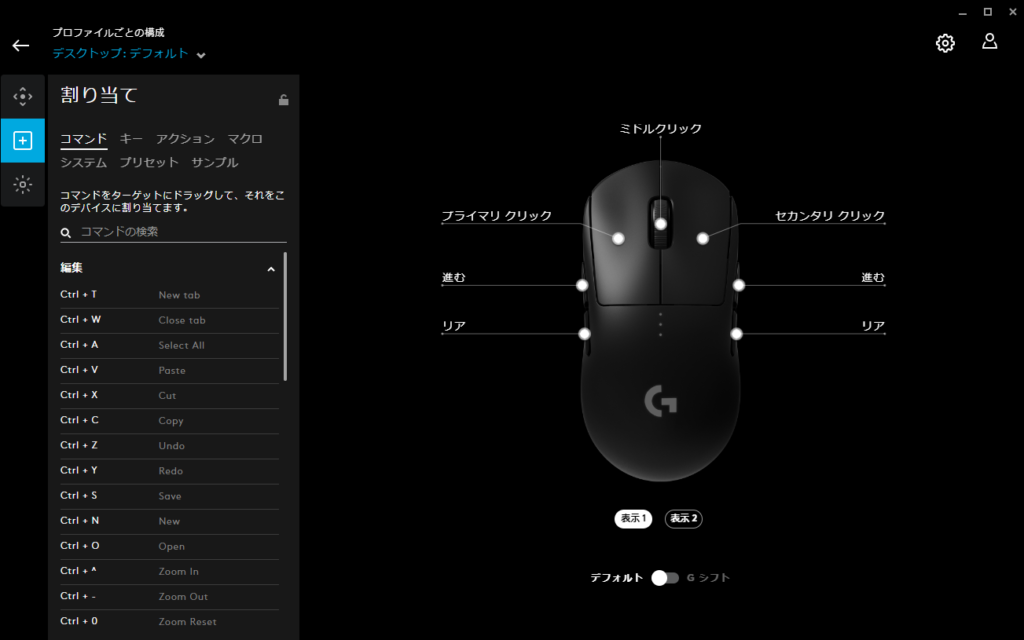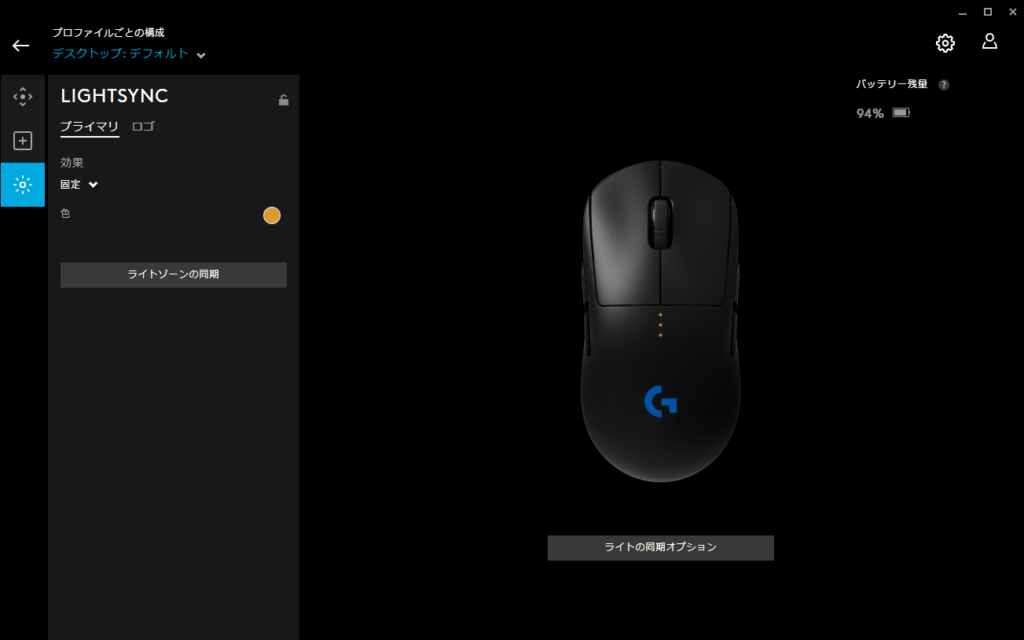この記事にはプロモーションが含まれています
Logicool G Pro Wirelessをレビュー|SUPERLIGHTとの重さの違いやマウスソールについて

ゲーミング製品を展開するLogicool Gというブランドで最高峰のマウスをご存知ですか?
初心者からプロまでどの国でも根強い人気を誇るマウスが「Logicool G Pro」です。
このマウスには現在種類が3つあり、「有線モデル」「Wirelessモデル」「軽量化モデル」があります。
各モデルについても言及していきますので「G Pro」を選ぶ際に是非参考にしてみてください。

今回は筆者も愛用する「Logicool G Pro Wireless」をレビューしていきたいと思います。
\ 秋葉原のなんでも揃う店舗/
-玄人ゲーマーは覗いてみる価値あり-
Logicool G Pro Wireless

Logicool G Pro WirelessはLogicool製品の中でもプロゲーマーの意見を取り入れた製品で、沢山の人が使って高評価を得たゲーミングマウスです。
G Pro WirelessはLogicoolから「2020年8月20日」に発売されたマウスです。
最高のセンサーとワイヤレス通信速度を持つ有線を超えた無線マウスとして登場しました。
HERO 25K

Logicoolのセンサーは独自開発のHEROセンサーが使われており、以前使われていた「HERO 16K」は進化して「HERO 25K」になりました。
これによりHERO 25K搭載のマウスではDPIを自身で決定することができて「100~25,600」まで自由に決められます。
また、HERO 25Kは電力効率もよくバッテリー駆動時間と軽量化を同時に更新しています。
詳しい詳細は公式ページのHEROセンサーについてからどうぞ!!
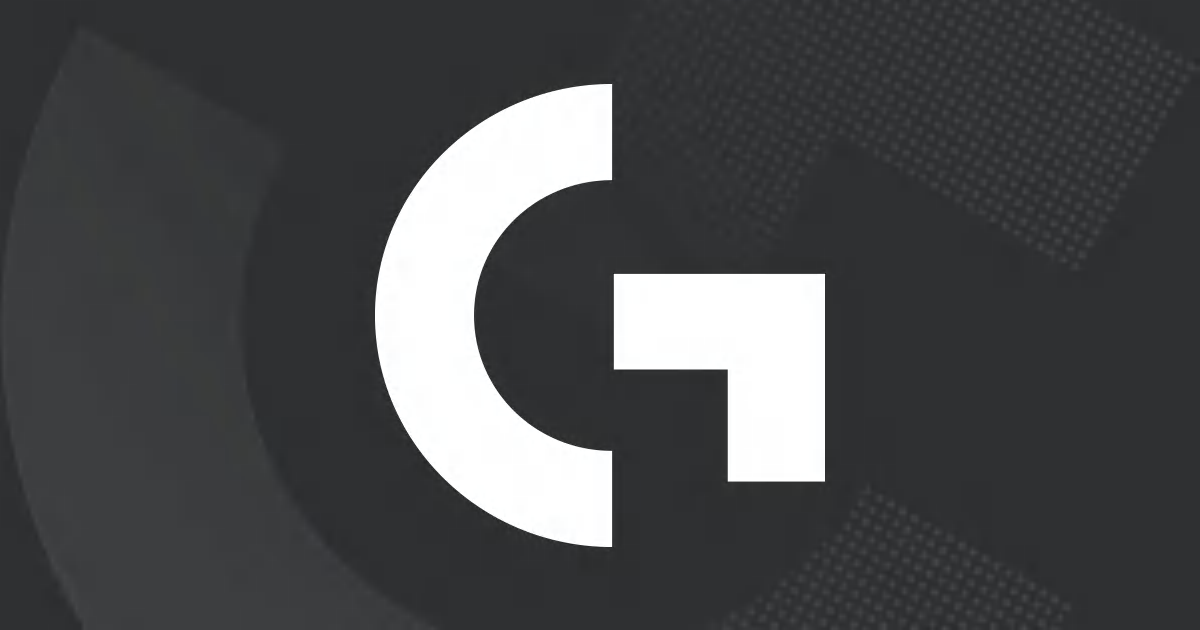
LIGHTSPEED

Logicoolの無線シリーズにはLIGHTSPEED技術が採用されています。
マウスにはもちろん、ヘッドセットやキーボードにも使われており、いずれも優先よりも早く通信できて快適な操作性を実感できます。
詳しい詳細は公式ページよりどうぞ!
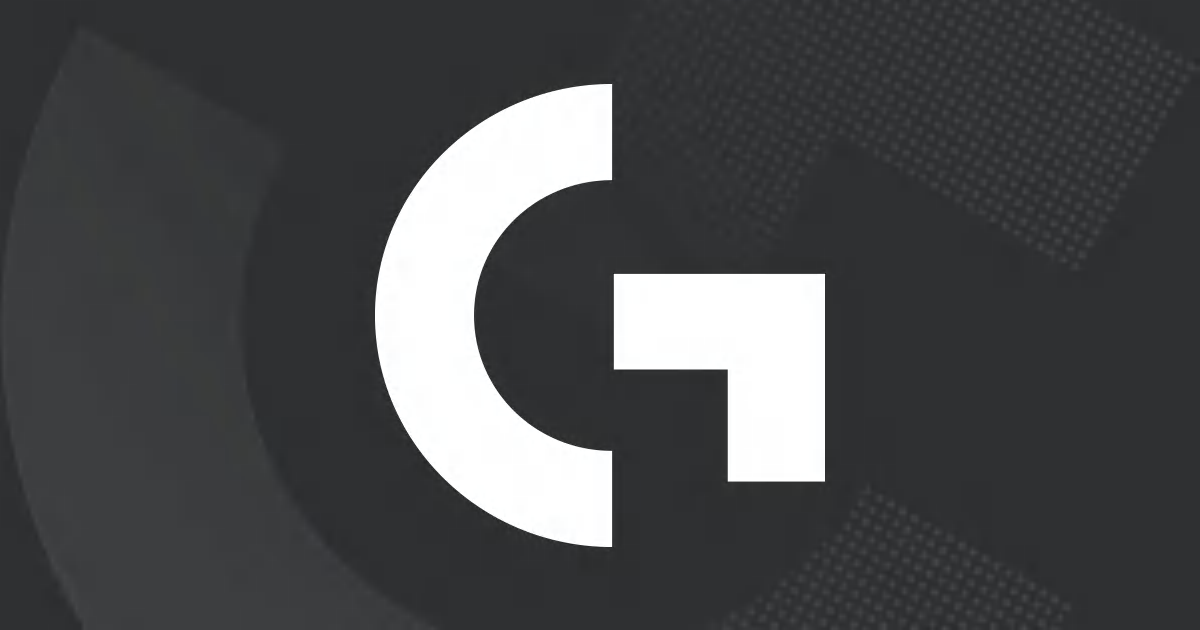
超軽量機構

内部構造が最適化され重さが80gという軽さになっています。
これはRGB搭載のマウスではかなり軽く、耐久性もしっかり考えられているので、長くも使えるマウスに仕上がっています。
Logicool G Pro Wirelessの後継機では更にRGBを取り除き、ボタン数も減少しながらも軽量化をさらに進めたモデルである「Logicool G Pro X Superlight」が登場しています。
重量は驚異の63g未満で最高峰のマウスになっています。
LIGHTSYNC RGB

Logicool G Pro WirelessにはRGB機能が備わっています。
見た目の問題ですが、チームカラーに光らせたり、ゲームに連動して光らせたりすることができます。
ゲーミング製品では特有のRGB機能ですが、最近の機種ではどのメーカーも軽量化を図るため特にマウスはRGBを付けないモデルが多いです。
個人的には光らせるは好きなので、是非RGBモデルも継続していってほしいと思います。
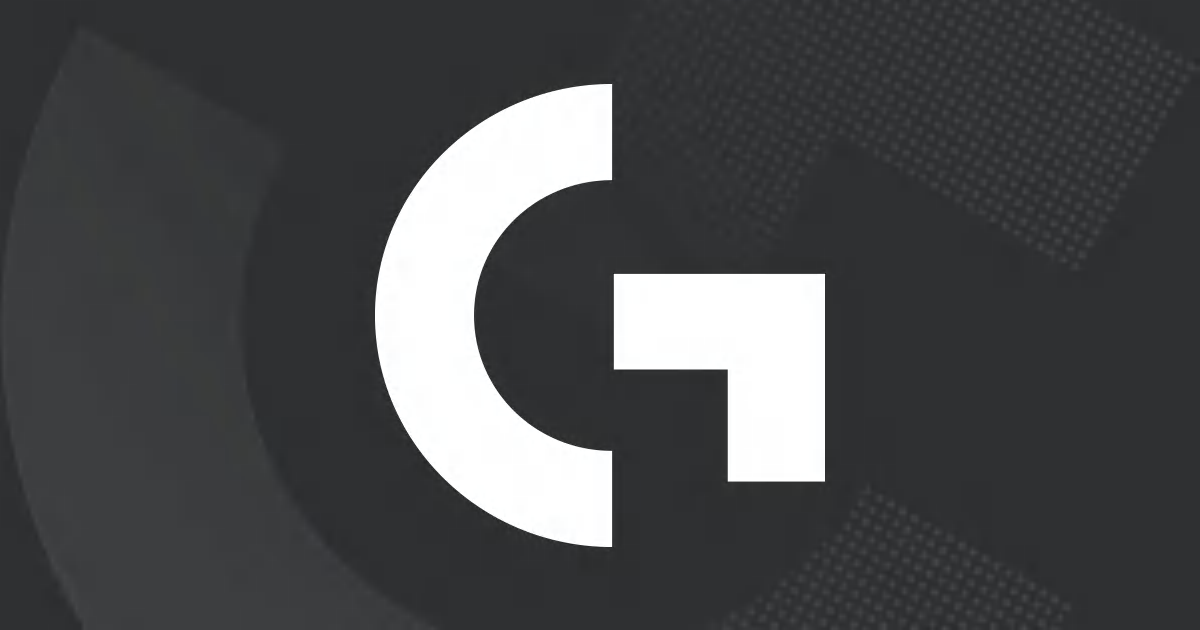
G HUBでカスタマイズ可能
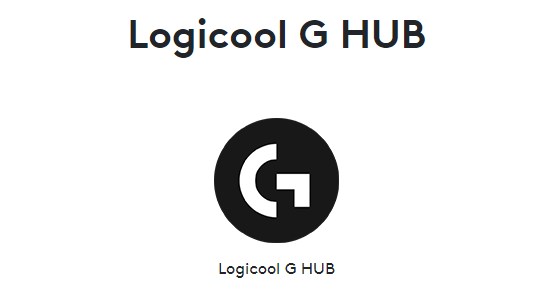
Logicool製品はG HUBというソフトウェアで製品を一括管理する事ができます。
マウスではDPIやサイドボタンの設定などをいくつかプリセットで保存しておくことができます。
キーボードやマイクでも同じG HUBで管理できるので、使い勝手はとても良いです。
Logicool G Proマウスの種類について
冒頭にも紹介した通りG Proシリーズには種類があります。
ここでは簡単に現在登場している種類を紹介していきたいと思います。
それぞれ個性があるので比較しながら見てみてください。
Logicool G Pro

このG Proは有線マウスとして登場しています。
プロシリーズとしてHERO 25Kセンサーを搭載(16Kからアップデート)しており、RGBも搭載したモデル。
Logicool G Proの特徴
- HERO 25Kセンサー
- LIGHTSYNC TM RGBライト
- 6個のプログラム可能なボタン
- 快適性と耐久性
- 83g軽量設計
Logicool G Pro Wireless

当記事で紹介しているマウスがコレです。
上記の完全ワイヤレスバージョンで登場しました。
Logicool G Pro Wirelessの特徴
- HERO 25Kセンサー
- LIGHTSYNC TM RGBライト
- LIGHTSPEEDワイヤレステクノロジー
- 超軽量設計
- POWERPLAYワイヤレス充電システムで動作
Logicool G PRO X SUPERLIGHT

Logicool G Pro Wirelessのアップグレード版で軽量化を一番に考え抜かれたモデルです。
シンプルかつ最軽量なので、初めてこのマウスを持った時は誰しもが驚きました。
Logicool G PRO X SUPERLIGHTの特徴
- 63グラム未満
- HERO 25Kセンサー
- LIGHTSPEEDワイヤレステクノロジー
- POWERPLAYワイヤレス充電システムで動作
Logicool G Pro Wireless スペック

製品スペックを紹介します。重要なところをピックアップしました!
詳しいスペックは公式サイトで閲覧してみて下さい。
| 型番 | G-PPD-002WLrd |
|---|---|
| 本体サイズ | 縦125mm、横63.5mm、高さ40mm |
| 重量 | 80g |
| ケーブル長 | 1.8m |
| センサー | HERO 25K |
| 解像度 | 100~25,600dpi |
| ワイヤレステクノロジー | LIGHTSPEEDワイヤレス |
| USBレポートレート | 1000Hz(1ms) |
| 電池寿命 | デフォルトライト: 48時間 ライトなし: 最長60時間 |
Logicool G Pro Wireless 開封
ここからは実際に購入した商品を開封して紹介していきたいと思います。
紹介後に使用感や良かったところ、イマイチなところを詳しく紹介していきます。
外観
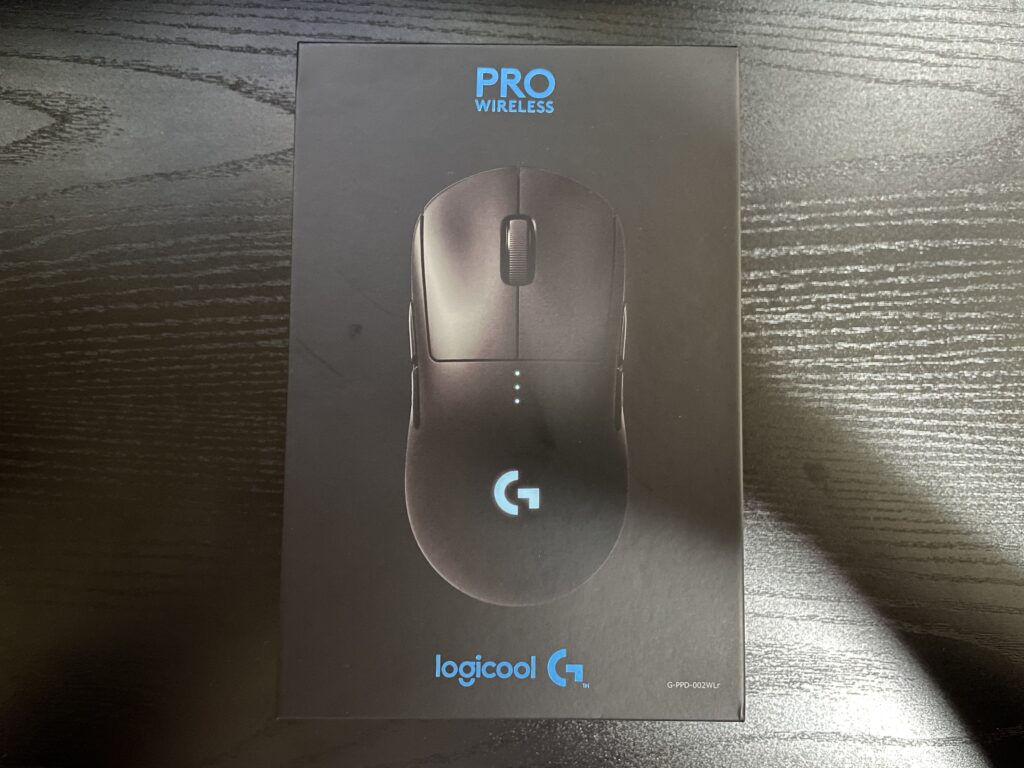
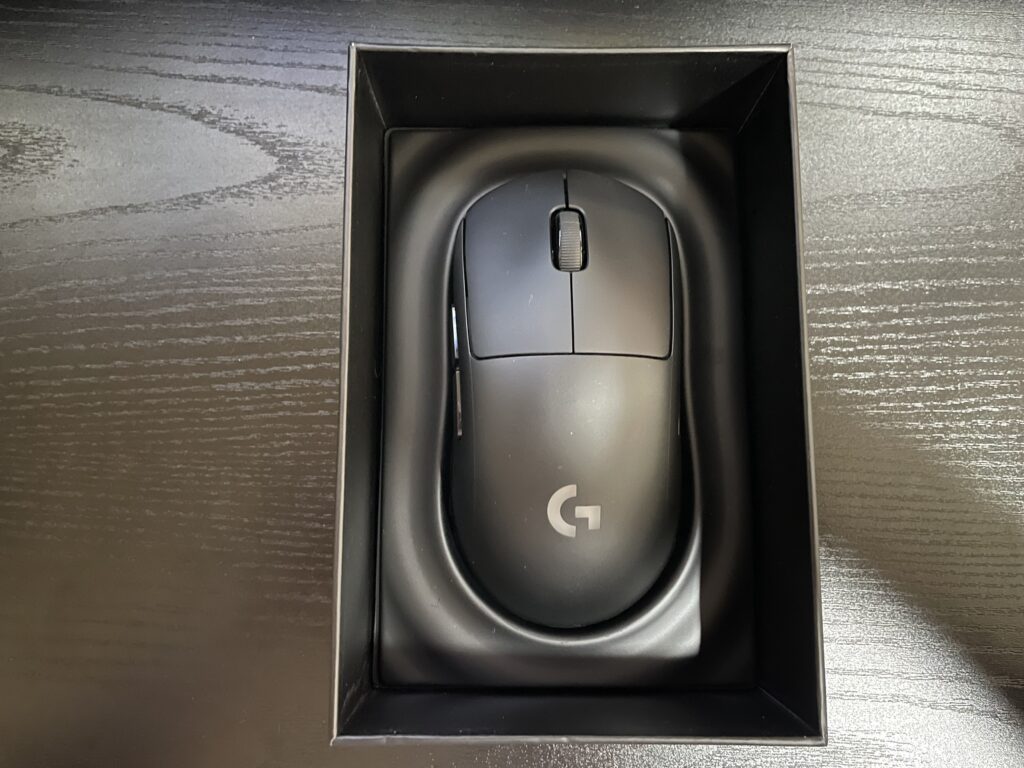
外箱はかなり高級感があり、Apple製品のような質感です。
ここから既に本気度が伝わってきます。
以下が同梱物になります。

内容物一覧
- マウス本体
- LIGHTSPEED™ USBレシーバー
- USB充電/データケーブル
- レシーバー延長アダプター
- サイドボタン(左×2、右×2)
- ボタンカバー(左 ×2、右×2)
- 保証書
マウス本体

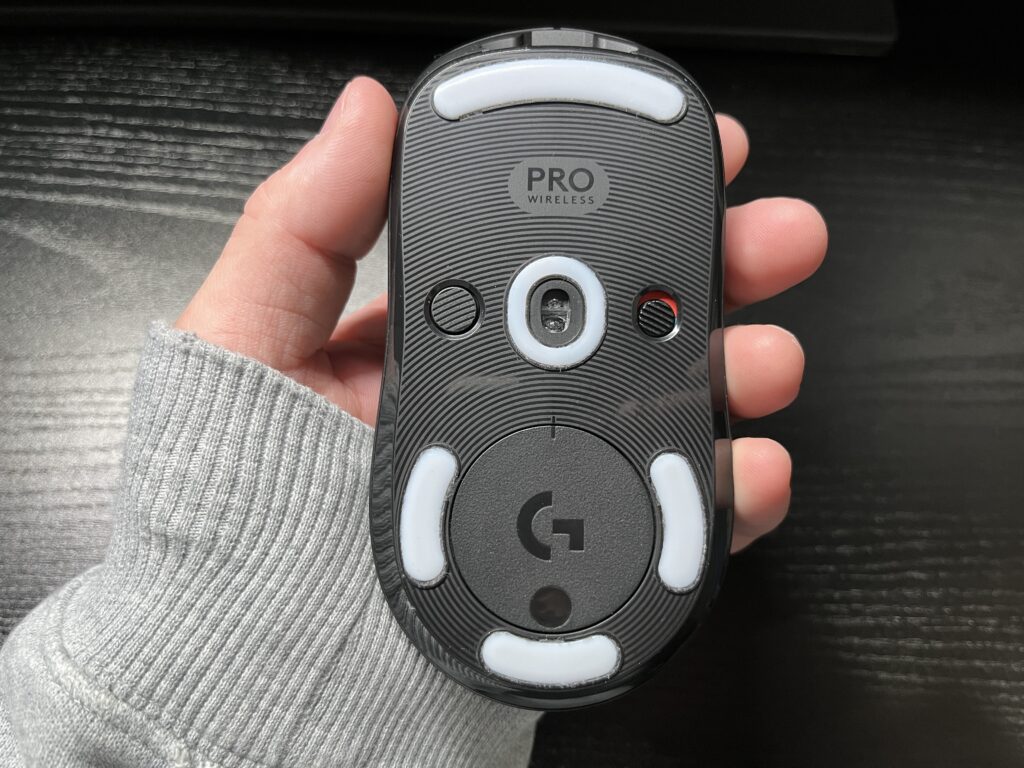
マウス本体になります。
本体は全面がツルツルしており、耐久性がある印象です。
左右対称の形になっているので「右手」「左手」どちらの手の操作でも操作性には優れています。
ソールは張り替えています。Logicoolのマウスは性能はピカイチなんですが、毎回ソールは微妙なんですよね。
本格的に使う方は張替えをおすすめします。


マウスの側面にはサイドボタンがあります。
このサイドボタンは使わない側はカバーとして付けることができて、とても便利です!!

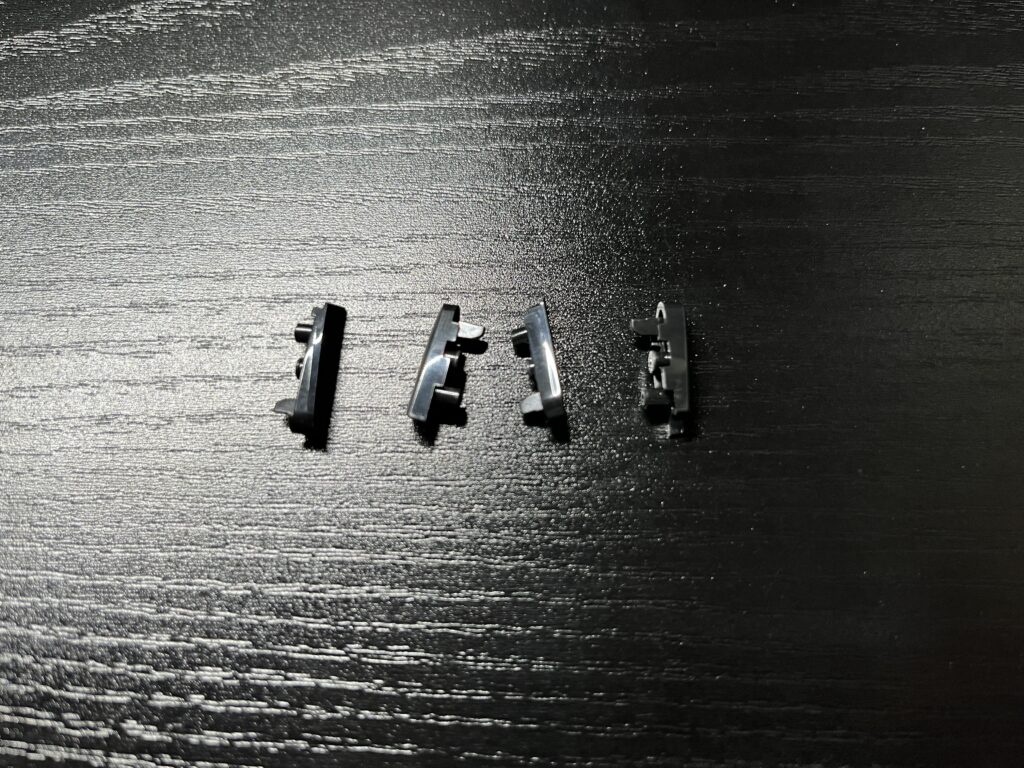
取り外しも簡単で、どちらも磁石で付いています。
付属のボタンで反対側にボタンを付けたり、両方ともボタンを付けたり、外したりを自分好みにカスタマイズすることができます。

背面には「電源スイッチ」と「DPS切り替えボタン」があります。
マウスの底面側を開けると上記のように外れます。
ここに「Logicool専用のおもり」で重量を調節したり、「POWERPLAY」でワイヤレス給電システムを使ったりすることができます。
また、eスポーツ用に作られているマウスなので持ち運びに対応しており、中にレシーバーを入れることができるようになっています。

マウス本体の正面には充電用のケーブル差込口があります。
簡単に抜けないように独特の形状をしています。
ロジクール製品は結構同じ形状のケーブルが多いので、他の製品のケーブルでも充電することができます。
また、指しっぱなしでも充電しながら使えるので、擬似的に有線マウスとして使うこともできます。
レシーバー・USBケーブル

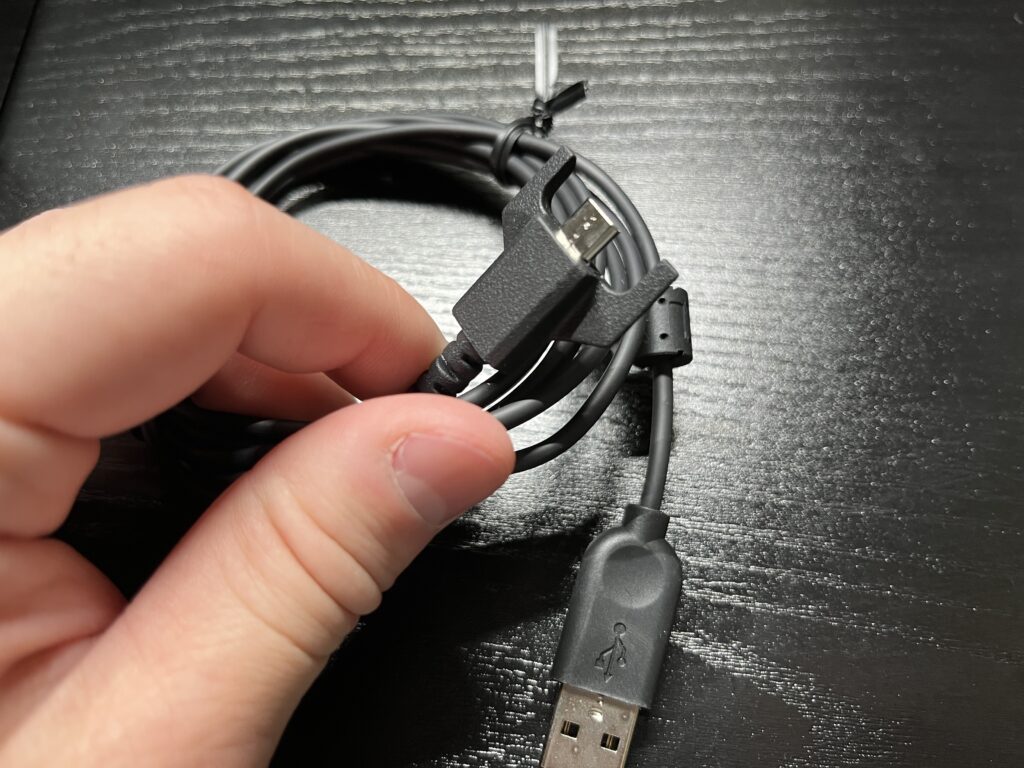
Logicool G Pro Wirelessには上記のケーブルが付属しています。
ケーブルの材質はビニール製になっています。
端子はLogicoolのオリジナルになっているので、抜けづらく折れづらくもなっています。

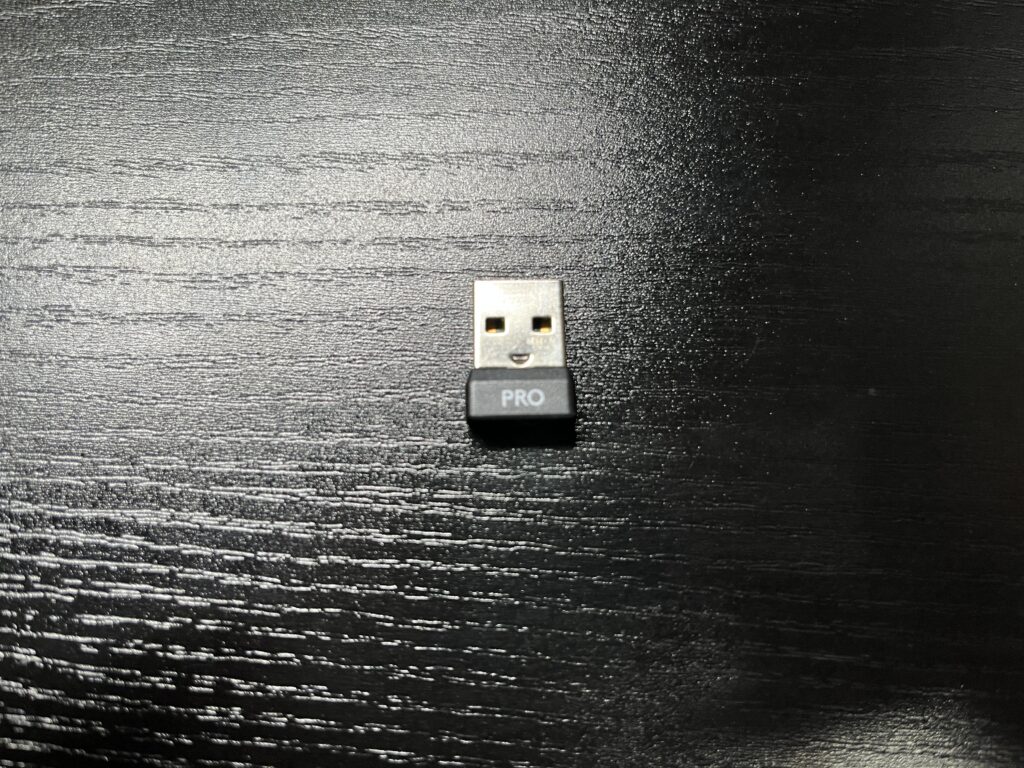
専用のレシーバーと受信機も付属しています。
というかコレないと使えません。
レシーバーはケーブルの先につけて使用し、受信機はパソコンのUSBに直接挿します。
これらはどちらかだけ使えればいいので、片方だけ使ってあとはしまっておきましょう。
個人的にはワイヤレス受信機がオススメです!
LIGHTSYNC RGB

Logicool G Pro WirelessはRGB機能が搭載されています。
ライティング箇所は2ヶ所で「マウスのロゴ」と「ロゴ上のプライマリ」です。
プライマリは現在の電池残量が少なくなると赤く点灯したり、現在の設定DPIがどれに設定されているのかが、分かるようになっています。
どちらのライティングも「G HUB」にて設定することができます。
G HUBについて
Logicoolにはデバイス専用のソフトウェア「G HUB」があり、この中で各デバイスの詳細な設定を変更する事ができます。
Logicool G Pro Wirelessは「DPIの設定」と「ライティングの設定」「マウスのボタンの設定」を変更することができます。
ここではLogicool G Pro Wireless向けに設定を簡単に紹介していきたいと思います。
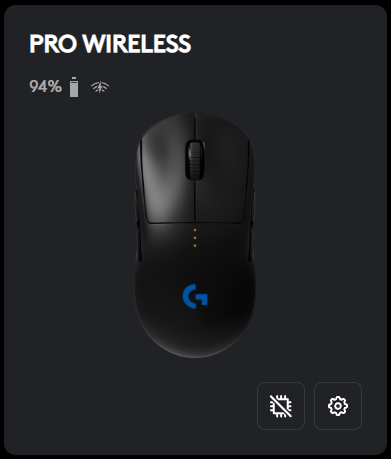
G HUBを開くとパソコンが認識しているデバイスを表示してくれます。
筆者はLogicool製品を複数所持していますが、今回はPro Wirelessに絞って紹介します。
通常は認識しているLogicool製品がすべて表示されます。
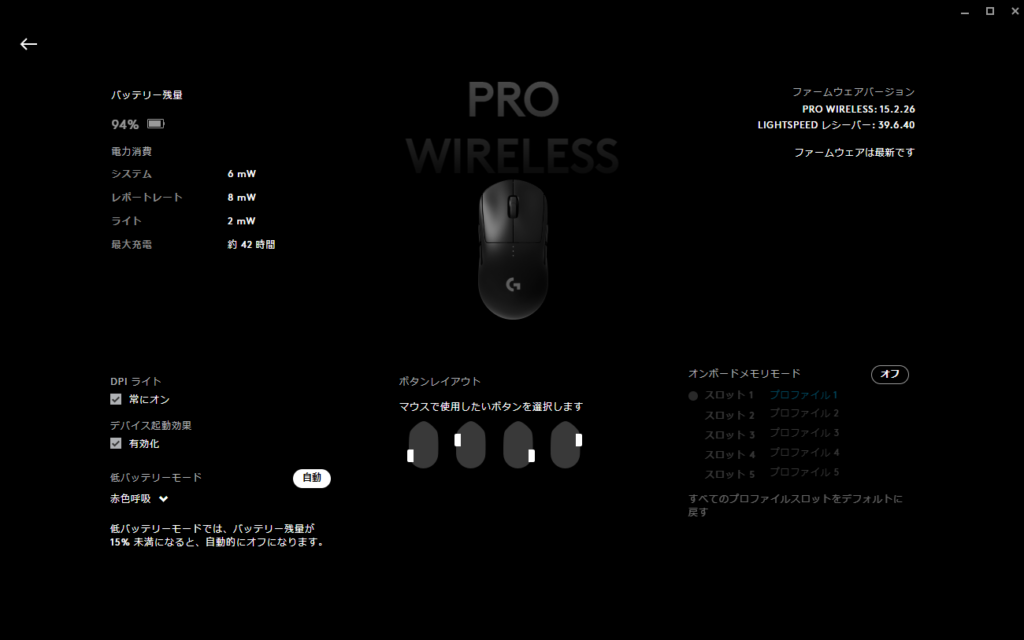
上記がPro Wirelessの詳細設定です。
プロファイルやライトのオンオフ、起動設定まで詳細に設定できます。
この画面への進み方は「ホーム」で左上から「設定」を選択します。
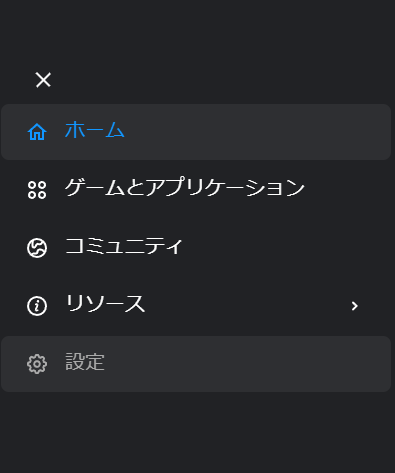
その後、下記画面から「マイデバイス」を選択し設定したいデバイスの画像を選択します。
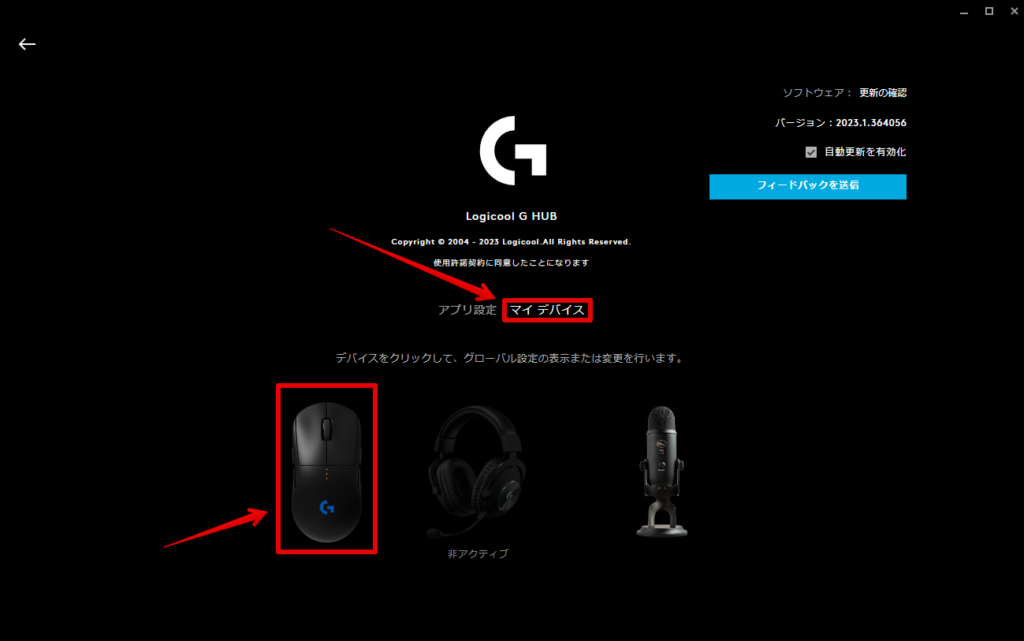
各種設定項目に関して
各種設定項目に関して紹介していきます。
タブでそれぞれ切り替えることができます。各種説明や補足などもタブ別で表示しています。
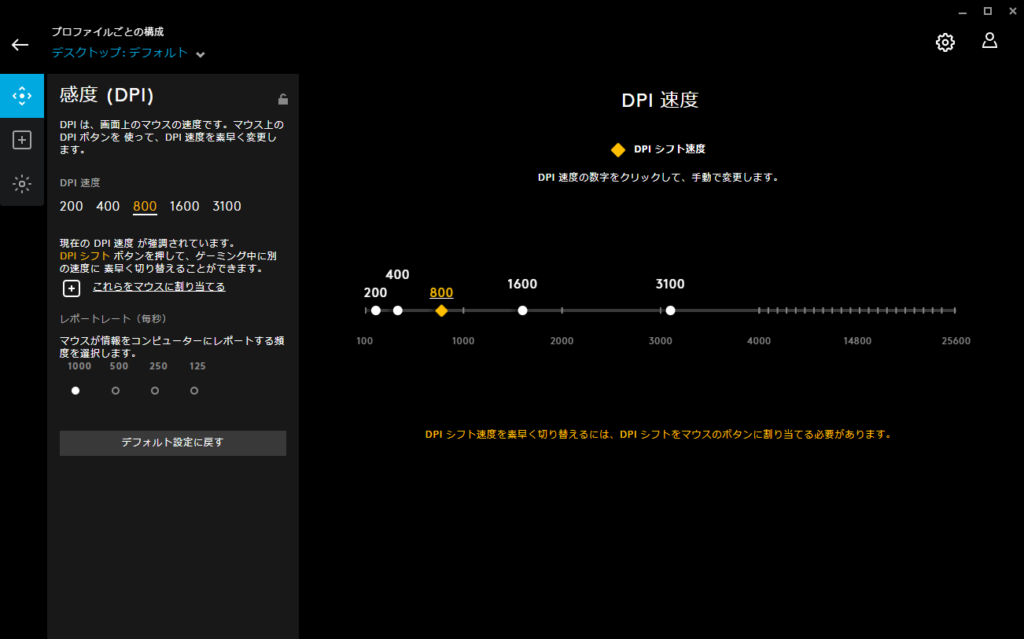
DPIの切り替えや設定することができます。
オレンジに表示されているのが、起動時のDPIになり、再起動などをすると上記に戻ります。
マウス裏のDPI変更ボタン(ボタン設定で位置の変更可)を押すと順番に設定されているDPIに切り替えることができます。わざわざG HUBを開かなくても変更できるので、使う方は便利です!!
新たにDPIを追加したり、スライダーでDPIを変更することもできます。
また、レポートレートの変更もこちらで可能です。
基本的に変更する必要はありませんが、チャタリングなどが起きる方はこちらから設定しましょう。
Logicool G Pro Wireless レビュー

実際の使用感や良かった点、イマイチな点についてレビューしていきたいと思います。
筆者はG PRO Wirelessは2年ほど使用しています。
個人的な感想なので参考程度にどうぞ!
メリット
- 形が良くて握りやすい。
- 質感が良くサイドボタン押しやすさも文句なし!
- センサーやワイヤレスは本当に有線よりすごい!
- ライティングが設定できる。
後継機種が登場する中でもこのマウスの良さを広める方がいるのも納得する良さです。
マウス毎に特徴のある形についてはザ・スタンダードといった感じでどんな人でも無難に使いこなせると思います。
女性にも無難におすすめできるマウスだと思います。
重量も80gで軽量ですが、最新のマウスは更に軽くなっています。ですが、この重量が最も使いやすいと戻ってきた方もたくさんいるマウスですので一度手にとって使ってみるといいと思います。
価格は変動しますが現在は公式サイトで¥12,980円で販売されています。
デメリット
- 充電に煩わしさを感じる。
- ソールを張り替えないと微妙。
- 新作が出ているので数が少なめ。
個人的に気になるところは3つです。
まず、このマウスは少し古いため当時の競合相手を上げると「Razer Viper Ultimate」というマウスが有名でした。
Razer Viper Ultimateは独自のフォルムでドッグ充電という画期的なシステムを実現していました。
これにより優先で直接指すG PROは充電について面倒くさいという意見が多かったです。
筆者も同じように思っており、これに呼応してLogicoolのワイヤレス充電である「POWERPLAY」が登場しましたが、やはり価格が高額でした。
また、Logicoolのマウス全般ですがマウスソールが変な紙がくっついているだけでかなり使いづらいです。
マウスソールは様々な素材があり、定番のものから「ガラス」や「鉱石」なんてものもあります。
以上がイマイチだなと感じた点でした。
評価

- 形が良くて握りやすい。
- 質感が良くサイドボタン押しやすさも文句なし!
- センサーやワイヤレスは本当に有線よりすごい!
- ライティングが設定できる。
- 充電に煩わしさを感じる。
- ソールを張り替えないと微妙。
- 新作が出ているので数が少なめ。
不満点はあるものの、個人的にはかなり気に入っているマウスです。
プロゲーマーでも使用率は高く大人気のマウスです。
SUPERLIGHTとの違い
現在では進化した軽量の「Logicool G Pro X SUPERLIGHT」もおすすめですが、どちらを選んでも特に問題はないと思います。
選ぶ基準としては変更箇所に注目して選ぶといいと思います。
 Logicool G Pro Wireless |  Logicool G Pro X SUPERLIGHT | |
|---|---|---|
| 重量 | 80g | 63g |
| ボタン数 | 8個 | 5個 |
| Lighting | あり | なし |
| 発売日 | 2020年8月20日 | 2020年12月22日 |
| 価格 | 13,530円 | 18,810円 |
| 購入する | 購入する |
Logicoolには様々なマウスがありますが、このプロモデルは外すことのできないモデルだと思います。
ゲーミングマウスの歴史に名を刻んだマウスですので、一度はどちらでも使ってみることをおすすめします!

一級品のマウスを使ってみて、その後に他のマウスを使ってみるのがいいと思いました。
\ 秋葉原のなんでも揃う店舗/
-玄人ゲーマーは覗いてみる価値あり-